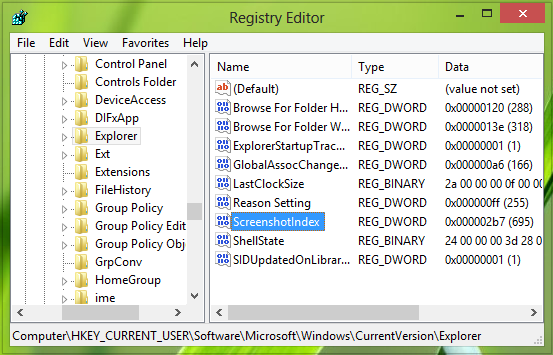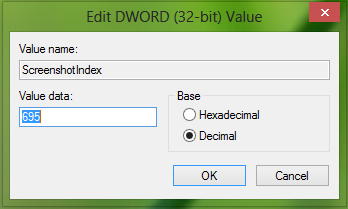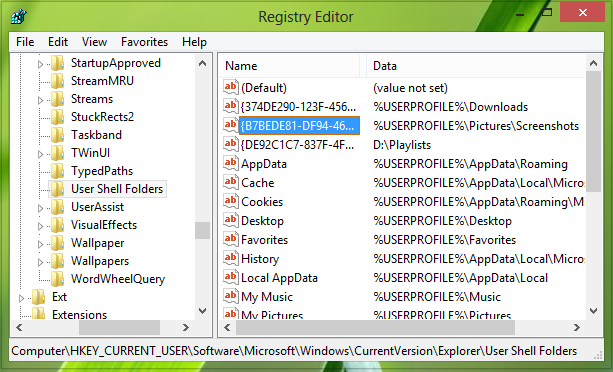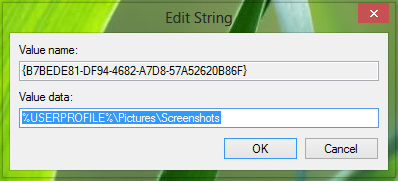在Windows 7(Till Windows 7)之前,我们必须依靠第三方工具来捕获称为屏幕截图的当前窗口或屏幕快照,但在Windows 11或Windows 10或Windows 8中,截屏不是问题。要一次捕获整个屏幕,您只需按键盘上的Windows Key + PrintScreen或Windows Key + Fn + PrintScreen组合键。截屏时,您的笔记本电脑会变暗,然后您可以在 图片(Pictures)库下的截屏(Screenshots)文件夹 中找到截屏。
但是,如果您按下上述键盘组合,Windows会捕获屏幕截图,但不会被保存。当然,这会让您失望,但如果它真的很重要,您可以打开 Paint ( Windows中的原生图像编辑器)并按Ctrl + V(粘贴),您现在将在Paint中看到截取的屏幕截图模式 - 您可以将其保存为所需格式的图像。无论如何(Anyway),让我们坚持主题并找出解决问题的方法,以便Windows可以将屏幕截图直接保存在图片(Pictures)库中。
Windows 11/10 未将捕获的屏幕截图(Screenshots)保存在图片(Pictures)文件夹中
如果Windows 11/10未将捕获的屏幕截图(Screenshots)保存在图片 - 屏幕截图(Pictures – Screenshots)文件夹中,请执行以下操作:
- 按 Win+R打开运行提示。
- 键入 regedit > 按 Enter 按钮 > 单击 Yes 选项。
- 前往 HKCU 的Explorer 。
- 右键单击它并新建 New > DWORD (32-bit) Value。
- 将其命名为 ScreenshotIndex。
- 双击它并选择 十进制 (Decimal )选项。
- 输入 695 作为数值数据。
- 单击 确定 (OK )按钮。
- 转到 用户外壳文件夹(User Shell Folders)。
- 双击
{B7BEDE81-DF94-4682-A7D8-57A52620B86F}。 - 输入:% USERPROFILE %PicturesScreenshots
- 单击 确定 (OK )按钮。
要了解有关这些步骤的更多信息,请继续阅读。
1.先(1.) 创建一个系统还原点,然后按Windows Key + R组合,在运行(Run) 对话框中输入put Regedt32.exe ,回车(Enter),打开注册表编辑器(Registry Editor)。
2.导航到以下位置:
HKEY_CURRENT_USER\Software\Microsoft\Windows\CurrentVersion\Explorer
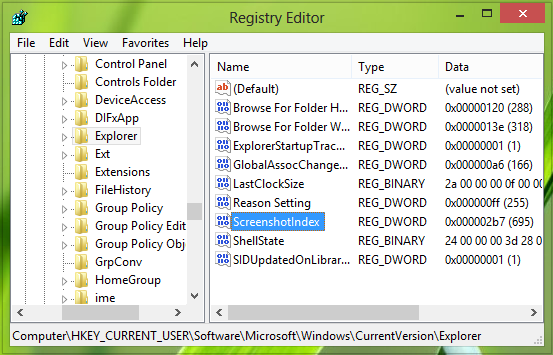
3.在此位置的右窗格中,查找名为DWORD ( REG_DWORD ) 的(REG_DWORD)ScreenshotIndex。
由于您面临未保存屏幕截图的问题,您会发现此DWORD丢失。
使用Right-click > New > DWORD Value创建相同的值。双击(Double click)相同的DWORD以修改其数值数据(Value data)。
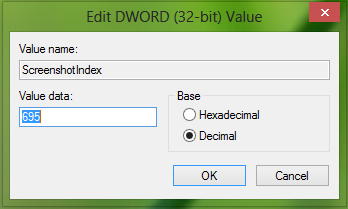
4.在上图中,首先选择十进制(Decimal)基数,然后输入数值数据(Value data)为695。单击确定(OK)。
现在要指出此注册表DWORD以更正用户配置文件设置,您应该检查注册表编辑器中的(Registry Editor)用户外壳文件夹(User Shell Folders)条目。所以搬到这里:
HKEY_CURRENT_USER\Software\Microsoft\Windows\CurrentVersion\Explorer\User Shell Folders
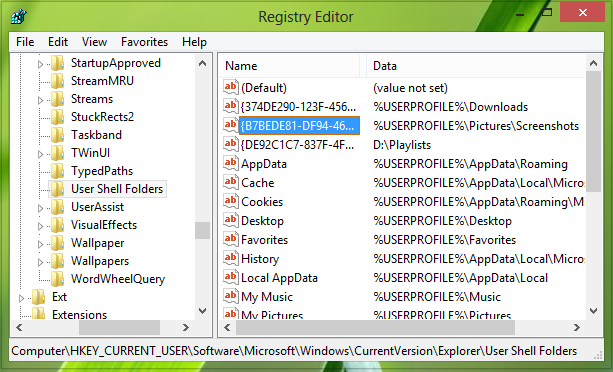
5.在此位置的右窗格中,单击{B7BEDE81-DF94-4682-A7D8-57A52620B86F}作为可扩展字符串 ( REG_EXPAND_SZ ) 的条目。确保它指向以下值数据(Value data):
%USERPROFILE%\Pictures\Screenshots
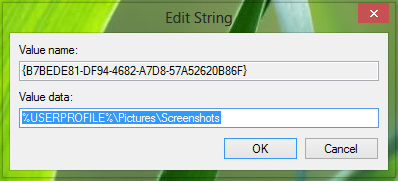
确认数值数据(Value data)后,您可以关闭注册表编辑器(Registry Editor)并重新启动。现在,尝试捕获屏幕截图,您会观察到屏幕截图已保存在应有的位置,这意味着问题已解决。
为什么我的截图没有保存?
Win+PrintScreen按钮后计算机未保存屏幕截图的原因可能有多种。但是,原因之一可能是注册表(Registry)文件中的错误值(Value)数据。为此,您需要打开ScheenshotIndex REG_DWORD值并输入 695。您还可以查看上述指南以了解更多信息。
如何更改我的屏幕截图的保存位置Windows 11/10?
要更改保存屏幕截图的默认位置,您需要更改图片库(Pictures Library)文件夹的位置。可以 通过注册表编辑器(Registry Editor)更改图片的默认保存位置(change the default save location for Pictures)。更改默认保存位置后,您的计算机将自动将屏幕截图保存在新位置。(Once)
为什么我找不到我的截图?
在 Windows 11/10 上找不到屏幕截图的一些原因是更改了默认文件夹、图片(Pictures)和损坏的注册表文件的位置。如前所述,如果注册表文件不包含正确的值(Value)数据,您可能会遇到此处所述的问题。
注意(NOTE):还请阅读下面的评论以获取更多想法。
如果您想更改 Windows 中的 Print Screen 文件夹位置,请查看此帖子。
Screenshots not saving in Pictures folder in Windows 11/10
Till Windows 7, we had to rely upon third-party tоols to capture the current window or screen snapshot called screenshots, but with Windows 11 or Windows 10 or Windows 8, taking screenshots isn’t an issue. To capture the whole screen at once, you need to just press Windows Key + PrintScreen or Windows Key + Fn + PrintScreen key combination on the keyboard. While capturing screenshots, your laptop dims, and then you can find the screenshot captured in the Screenshots folder under the Pictures library.
But what if you press the above-mentioned keyboard combinations, Windows captures the screenshot, but it is not being saved. This will, of course, disappoint you, but if it is really important, you can just open Paint (native image editor in Windows) and press Ctrl + V (paste), and you’ll now see the captured screenshot inside Paint in editing mode – which you can save as an image in your desired format. Anyway, let’s stick to the topic and find out how to fix the issue so that Windows can save the screenshots directly inside the Pictures library.
Windows 11/10 not saving captured Screenshots in Pictures folder
If Windows 11/10 not saving captured Screenshots in the Pictures – Screenshots folder, do the following:
- Press Win+R to open the Run prompt.
- Type regedit > press the Enter button > click the Yes option.
- Go to Explorer in HKCU.
- Right-click on it and new New > DWORD (32-bit) Value.
- Name it as ScreenshotIndex.
- Double-click on it and select the Decimal option.
- Enter 695 as the Value data.
- Click the OK button.
- Go to the User Shell Folders.
- Double-click on
{B7BEDE81-DF94-4682-A7D8-57A52620B86F}. - Enter this: %USERPROFILE%\Pictures\Screenshots
- Click the OK button.
To learn more about these steps, continue reading.
1. Create a system restore point first and then press Windows Key + R combination, type put Regedt32.exe in the Run dialog box and hit Enter to open the Registry Editor.
2. Navigate to the following location:
HKEY_CURRENT_USER\Software\Microsoft\Windows\CurrentVersion\Explorer
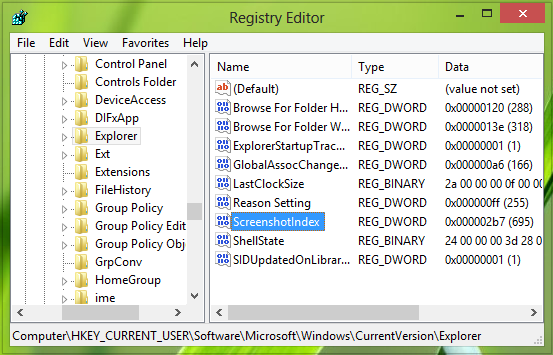
3. In the right pane of this location look for the ScreenshotIndex named DWORD (REG_DWORD).
Since you’re facing the issue of screenshots not being saved, you’ll find this DWORD missing.
To create the same using Right-click > New > DWORD Value. Double click on the same DWORD to modify its Value data.
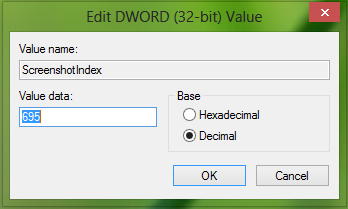
4. In the above-shown box, first, select the Decimal base and then input the Value data as 695. Click OK.
Now to point out this registry DWORD to correct user profile settings, you should check out the User Shell Folders entry inside Registry Editor. So move here:
HKEY_CURRENT_USER\Software\Microsoft\Windows\CurrentVersion\Explorer\User Shell Folders
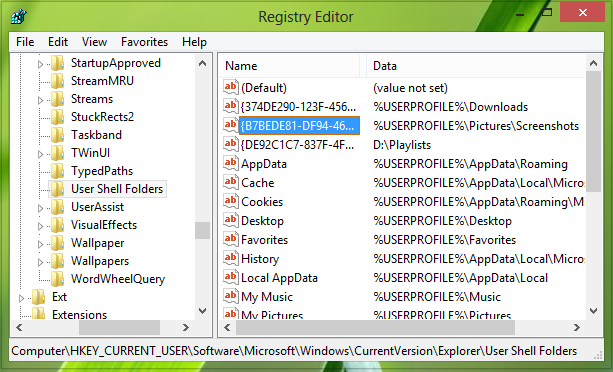
5. In the right pane of this location, click on the {B7BEDE81-DF94-4682-A7D8-57A52620B86F} entry which is an expandable string (REG_EXPAND_SZ). Make sure it points to the following Value data:
%USERPROFILE%\Pictures\Screenshots
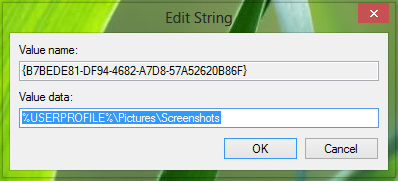
After confirming the Value data, you can close the Registry Editor and reboot. Now, try to capture screenshots, you’ll observe that screenshots got saved where they should be, which means the issue has been resolved.
Why my screenshot is not saving?
There could be different reasons why your computer is not saving your screenshots upon clicking the Win+PrintScreen button. However, one of the reasons might be the wrong Value data in the Registry file. For that, you need to open the ScheenshotIndex REG_DWORD value and enter 695. You can also check the aforementioned guide to know more about this.
How do I change where my screenshots are saved Windows 11/10?
To change the default location of where your screenshots are saved, you need to change the location of the Pictures Library folder. It is possible to change the default save location for Pictures, and it is via Registry Editor. Once you change the default save location, your computer will automatically save your screenshots in the new location.
Why can’t I find my screenshots?
Some of the reasons for not finding your screenshots on Windows 11/10 are changing the location of your default folder, Pictures, and corrupted registry file. As mentioned earlier, if the registry file doesn’t contain the correct Value data, you might confront the issues as stated here.
NOTE: Please also read the comments below for more ideas.
Check this post if you want to change the Print Screen folder location in Windows.